Mini tuto serveur
3 participants
Page 1 sur 1
 Mini tuto serveur
Mini tuto serveur
Suite à la demande de salade qui voulait savoir comment je faisais pour lancer un serveur, je vais poster ici un mini tuto qui, je l'espère, pourra aider en cas de plantage du serveur de vomito (comme en ce moment  )
)
Il y a d'autres façons de procéder, mais moi je fais toujours comme ça pour pouvoir choisir un mod différent étant donné que je n'ai pas trouvé comment faire autrement
S'il y en a parmi vous qui savent comment faire plus simple pour les mods ou autre chose, n'hésitez pas à intervenir
Attention toutefois, il s'agit là d'un tuto de base juste pour lancer un serveur et modifier les options de jeu, je ne détaillerai pas les options avancées (limitation d'armes etc..). Si vous en avez vraiment besoin/envie, je le ferai plus tard
0. Télécharger rconmax(mw) ici et l'installer.
1. Lancer le jeu (multi-joueur bien sûr)
2. (Ignorer cette étape si on ne veut pas de mod) Choisir le mod voulu dans le menu correspondant. Il faut bien évidemment en avoir installé pour en voir listé. Par défaut, il y a le mod warfare. Je n'ai pas trouvé comment mettre en hardcore dans ce mod, mais ça permet d'imposer des restrictions au niveau des armes etc..
3. Choisir "lancer nouveau serveur" depuis le menu principal. La seule chose qui nous intéresse ici c'est de choisir "internet" pour l'option "dédié", toutes les autres options étant disponibles dans rconmax. Puis lancer la partie. Une console s'ouvre, plein de texte défile, on s'en fiche
4. Définir un mot de passe d'administration avec la commande "set rcon_password XXX" (XXX étant un mdp de votre choix).
5. Lancer rconmax. Cliquer sur "ok" pour le splash screen qui apparait. Vous aurez ensuite cette fenêtre :
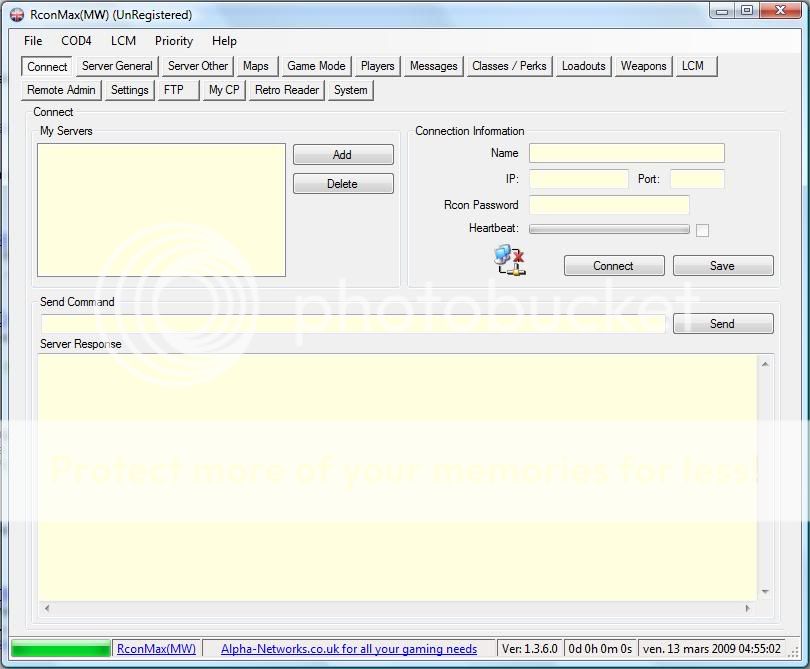
6. Dans la partie "connection information" à droite :
- Name => rentrer le nom que vous voulez
- IP => Si vous avez lancé rconmax sur la même machine que celle depuis laquelle vous avez lancé le serveur, rentrer "127.0.0.1", sinon l'ip de la machine où se trouve le serveur cod4
- port => par défaut, rentrer 28960
- Rcon password => XXX que vous avez choisir à l'étape 4.
- Heartbeat, cochez ou pas, pas très important sur un serveur local
Faire "save" pour que ces infos soient mémorisées et que le nom choisi pour Name apparaisse dans la liste "My servers" à gauche.
Faire "connect" et si tout se passe bien, vous devriez avoir les champs de "connection information" qui se grisent. Sinon vous aurez un message d'erreur vous indiquant ce qui merdouille.
7. L'onglet "server general"

Une fois connecté au serveur, on va se pencher sur les options principales. Faire "get all" à droite. Cela servira à remplir les champs avec les paramètres choisis avant de lancer le serveur. A la rigueur c'est pas très important puisqu'on a tout laissé par défaut au départ.
Les champs "game name" à "map name" sont purement indicatifs, c'est ce qui apparaitra dans le browser du jeu si le serveur apparait. Rentrez ce que vous voulez.
Max clients indique le nombre de joueurs maxi sur le serveur.
Les autres options, laisser tel quel.
Spectate défini le type de camera entre les respawns, "free" permettant de se ballader librement.
Friendly fire = tir ami : normal => le coéquipier seul subit les dégats, reflective => celui qui a tiré subit les dégats, shared => les 2 subissent les dégats.
A droite dans "miscellaneous" :
pure => je sais plus trop.
flood protect => empêcher les gens de bombarder de messages je crois, pas sûr.
les autres, c'est assez explicite.
Si des changements ont été apportés, faire "send" en haut à droite et les changements prendront effet à la prochaine map, sinon faire "restart server"
8. l'onglet "server other"
Attention, ici les options ne sont modifiables uniquement si on a lancé un mod.
Comme d'hab, faire get pour obtenir les paramètres du serveur, puis les modifier à souhait et faire "send" pour les valider. En cochant "restart map" bah ça relance la map dès qu'on fait send, sinon les changements prennent effet à la prochaine map.
9. L'onglet "maps"
Ici on va gérer la rotation des maps ou les lancer à la volée.
A la volée : choisir la map qu'on veut, le gametype juste à droite (dm, dom, etc...) et faire "load map" en bas.
Attention! les noms des gametypes sont trompeurs, se référer à l'onglet "game mode" pour obtenir les correspondances.
Construire une rotation :
- Choisir une map, un gametype, cliquer sur "add map" ce qui a pour effet de rajouter une entrée dans la liste à droite. Constuire sa rotation ainsi et faire "send". Puis faire "next map" en bas pour démarrer la rotation ou alors attendre la prochaine map.
Si on ne veut pas s'embêter, on peut construire une liste aléatoire. En bas à droite, dans l'encadré "lucky dip" :
- 10 20 30 = le nombre de maps à mettre dans la rotation
- les cases en dessous, ce sont les gametypes que vous voulez inclure
- cliquer sur le bouton "lucky dip" et ça construit la liste.
- Faire "send" etc.. comme on l'a fait juste en haut.
Le bouton "clear" vide la liste. Pöur supprimer 1 entrée, le sélectionner et faire "suppr." sur le clavie (la touche "suppr." hein, pas taper "s" "u" ... )
)
"get" => obtenir la rotation en cours du serveur
"move up/down" => faire remonter/redescendre une entrée selectionnée
"restart" => recharge la map et force les joueurs à recharger la map
"fast restart" recommence la partie sans forcer le rechargement de la map
10. L'onglet "game mode"
Ici on va paramétrer les options des parties/gametypes.
Comme dit précédemment, les noms sont trompeurs ex. WAR = team deathmatch et non TDM (d'ailleurs, tdm ne sert à rien, je crois que c'est du deathmatch classique). Ici il faut se fier au nom complet, et pas au sigle.
Faire "get" pour chaque gametype.
Modifier les paramètres à souhait et faire "send" pour valider. Pour
que les changements prennent effet attendre la prochaine map ou faire
"restart" (et non "fast restart") dans l'onglet "maps"
11. L'onglet "j'ai la flemme de continuer"
Bon je pense qu'on a parlé de l'essentiel, le reste je vous laisse découvrir
Il y a d'autres façons de procéder, mais moi je fais toujours comme ça pour pouvoir choisir un mod différent étant donné que je n'ai pas trouvé comment faire autrement

S'il y en a parmi vous qui savent comment faire plus simple pour les mods ou autre chose, n'hésitez pas à intervenir
Attention toutefois, il s'agit là d'un tuto de base juste pour lancer un serveur et modifier les options de jeu, je ne détaillerai pas les options avancées (limitation d'armes etc..). Si vous en avez vraiment besoin/envie, je le ferai plus tard
0. Télécharger rconmax(mw) ici et l'installer.
1. Lancer le jeu (multi-joueur bien sûr)
2. (Ignorer cette étape si on ne veut pas de mod) Choisir le mod voulu dans le menu correspondant. Il faut bien évidemment en avoir installé pour en voir listé. Par défaut, il y a le mod warfare. Je n'ai pas trouvé comment mettre en hardcore dans ce mod, mais ça permet d'imposer des restrictions au niveau des armes etc..
3. Choisir "lancer nouveau serveur" depuis le menu principal. La seule chose qui nous intéresse ici c'est de choisir "internet" pour l'option "dédié", toutes les autres options étant disponibles dans rconmax. Puis lancer la partie. Une console s'ouvre, plein de texte défile, on s'en fiche
4. Définir un mot de passe d'administration avec la commande "set rcon_password XXX" (XXX étant un mdp de votre choix).
5. Lancer rconmax. Cliquer sur "ok" pour le splash screen qui apparait. Vous aurez ensuite cette fenêtre :
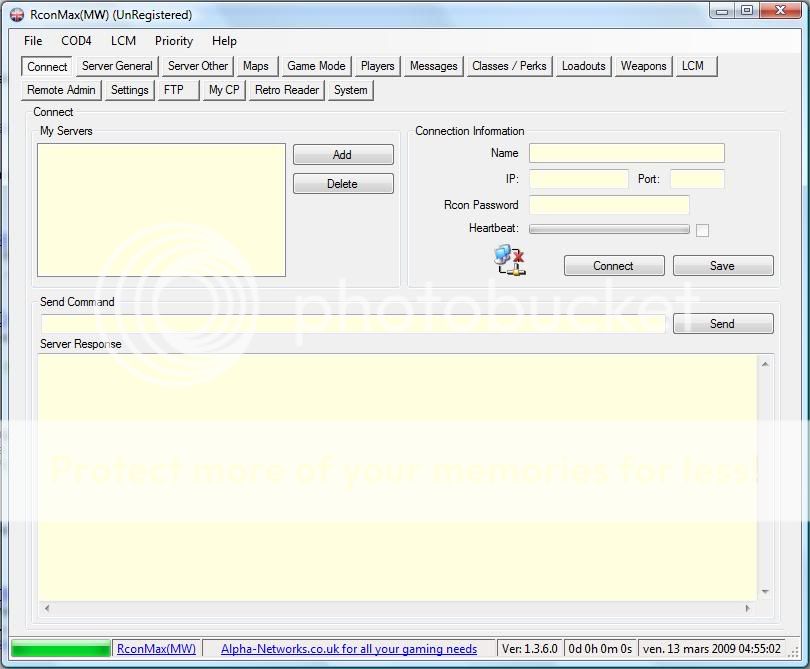
6. Dans la partie "connection information" à droite :
- Name => rentrer le nom que vous voulez
- IP => Si vous avez lancé rconmax sur la même machine que celle depuis laquelle vous avez lancé le serveur, rentrer "127.0.0.1", sinon l'ip de la machine où se trouve le serveur cod4
- port => par défaut, rentrer 28960
- Rcon password => XXX que vous avez choisir à l'étape 4.
- Heartbeat, cochez ou pas, pas très important sur un serveur local
Faire "save" pour que ces infos soient mémorisées et que le nom choisi pour Name apparaisse dans la liste "My servers" à gauche.
Faire "connect" et si tout se passe bien, vous devriez avoir les champs de "connection information" qui se grisent. Sinon vous aurez un message d'erreur vous indiquant ce qui merdouille.
7. L'onglet "server general"

Une fois connecté au serveur, on va se pencher sur les options principales. Faire "get all" à droite. Cela servira à remplir les champs avec les paramètres choisis avant de lancer le serveur. A la rigueur c'est pas très important puisqu'on a tout laissé par défaut au départ.
Les champs "game name" à "map name" sont purement indicatifs, c'est ce qui apparaitra dans le browser du jeu si le serveur apparait. Rentrez ce que vous voulez.
Max clients indique le nombre de joueurs maxi sur le serveur.
Les autres options, laisser tel quel.
Spectate défini le type de camera entre les respawns, "free" permettant de se ballader librement.
Friendly fire = tir ami : normal => le coéquipier seul subit les dégats, reflective => celui qui a tiré subit les dégats, shared => les 2 subissent les dégats.
A droite dans "miscellaneous" :
pure => je sais plus trop.
flood protect => empêcher les gens de bombarder de messages je crois, pas sûr.
les autres, c'est assez explicite.
Si des changements ont été apportés, faire "send" en haut à droite et les changements prendront effet à la prochaine map, sinon faire "restart server"
8. l'onglet "server other"
Attention, ici les options ne sont modifiables uniquement si on a lancé un mod.
Comme d'hab, faire get pour obtenir les paramètres du serveur, puis les modifier à souhait et faire "send" pour les valider. En cochant "restart map" bah ça relance la map dès qu'on fait send, sinon les changements prennent effet à la prochaine map.
9. L'onglet "maps"
Ici on va gérer la rotation des maps ou les lancer à la volée.
A la volée : choisir la map qu'on veut, le gametype juste à droite (dm, dom, etc...) et faire "load map" en bas.
Attention! les noms des gametypes sont trompeurs, se référer à l'onglet "game mode" pour obtenir les correspondances.
Construire une rotation :
- Choisir une map, un gametype, cliquer sur "add map" ce qui a pour effet de rajouter une entrée dans la liste à droite. Constuire sa rotation ainsi et faire "send". Puis faire "next map" en bas pour démarrer la rotation ou alors attendre la prochaine map.
Si on ne veut pas s'embêter, on peut construire une liste aléatoire. En bas à droite, dans l'encadré "lucky dip" :
- 10 20 30 = le nombre de maps à mettre dans la rotation
- les cases en dessous, ce sont les gametypes que vous voulez inclure
- cliquer sur le bouton "lucky dip" et ça construit la liste.
- Faire "send" etc.. comme on l'a fait juste en haut.
Le bouton "clear" vide la liste. Pöur supprimer 1 entrée, le sélectionner et faire "suppr." sur le clavie (la touche "suppr." hein, pas taper "s" "u" ...
"get" => obtenir la rotation en cours du serveur
"move up/down" => faire remonter/redescendre une entrée selectionnée
"restart" => recharge la map et force les joueurs à recharger la map
"fast restart" recommence la partie sans forcer le rechargement de la map
10. L'onglet "game mode"
Ici on va paramétrer les options des parties/gametypes.
Comme dit précédemment, les noms sont trompeurs ex. WAR = team deathmatch et non TDM (d'ailleurs, tdm ne sert à rien, je crois que c'est du deathmatch classique). Ici il faut se fier au nom complet, et pas au sigle.
Faire "get" pour chaque gametype.
Modifier les paramètres à souhait et faire "send" pour valider. Pour
que les changements prennent effet attendre la prochaine map ou faire
"restart" (et non "fast restart") dans l'onglet "maps"
11. L'onglet "j'ai la flemme de continuer"
Bon je pense qu'on a parlé de l'essentiel, le reste je vous laisse découvrir

0liveO1- La Team

-
 Nombre de messages : 1486
Nombre de messages : 1486
Age : 104
Points : 6701
Date d'inscription : 01/09/2008
 Re: Mini tuto serveur
Re: Mini tuto serveur
Merci 0live !
C'est super long cette partie, ça fait 5 minutes que ça tourne :/
EDIT : ha ba non, c'est bloqué, plein de trucs qui déconnent dans mon install on dirait

0liveO1 a écrit:
3. Choisir "lancer nouveau serveur" depuis le menu principal. La seule chose qui nous intéresse ici c'est de choisir "internet" pour l'option "dédié", toutes les autres options étant disponibles dans rconmax. Puis lancer la partie. Une console s'ouvre, plein de texte défile, on s'en fiche
C'est super long cette partie, ça fait 5 minutes que ça tourne :/
EDIT : ha ba non, c'est bloqué, plein de trucs qui déconnent dans mon install on dirait



Salade- La Team

-

 Nombre de messages : 464
Nombre de messages : 464
Age : 41
Localisation : Paris, ou presque... quelle horreur !
Humeur : aqueuse
Points : 5967
Date d'inscription : 02/09/2008
 Re: Mini tuto serveur
Re: Mini tuto serveur
Alors perso, le serveur il se lance comme ça:
1) raccourci sur le bureau, avec comme cible:
"E:\Call of Duty 4 - Modern Warfare\iw3mp.exe" +set dedicated 2 +exec server.cfg +map_rotate +set net_port 28960
2) le fichier server.cfg se trouve dans E:\Call of Duty 4 - Modern Warfare\main\
Il contient le paramétrage principale du serveur.
Comme vous pouvez le voir, le fichier server.cfg fait appel à d'autres .cfg
qui permettent de controler simplement (0 ou 1) ce qui est permis au joueur, quelles sont les armes autorisées, le paramétrage en fonction des types de jeu, l'ordre de rotation des (et quelles cartes).
Je peux filer les fichiers si nécessaire.
Il est important de correctement paramétrer son routeur, sinon, le serveur est invisible de l'extérieur. Cas extrême : mettre le PC (serveur) en DMZ.
Rem : pour faire du Hardcore, on peut rajouter dans un des cfg:
set scr_hardcore "1" // Sets hardcore mode
Edit : il y a plein d'exemples de fichiers sur le Net, c'est d'ailleurs la source des fichiers ci-dessus.
1) raccourci sur le bureau, avec comme cible:
"E:\Call of Duty 4 - Modern Warfare\iw3mp.exe" +set dedicated 2 +exec server.cfg +map_rotate +set net_port 28960
2) le fichier server.cfg se trouve dans E:\Call of Duty 4 - Modern Warfare\main\
Il contient le paramétrage principale du serveur.
- Code:
//******************************************************************************
// Call of Duty 4
//******************************************************************************
// author : Astoroth and the eXtreme+ Support Crew
// email : astoroth@gom.me.uk
// website : http://www.mycallofduty.com
//
// mod : eXtreme+
// version : 1.0
// update : October 2007
//******************************************************************************
//******************************************************************************
// Color Codes
//******************************************************************************
// Colors for text. Do not clear the comment in front of the color codes.
// Useful for your server name, motd msg's - Information and ref use only
//
// ^1 = Red
// ^2 = Green
// ^3 = Yellow
// ^4 = Blue
// ^5 = Cyan
// ^6 = pink/Magenta
// ^7 = White
// ^0 = Black
//******************************************************************************
// Public Information
//******************************************************************************
sets sv_hostname "CoD4 Hardcore Fairplay"
sets _Admin "OCBoy"
sets _Email "@"
sets _Website "http://sysclan.free.fr"
sets _Location "France"
sets _Irc ""
sets _Maps ""
set scr_motd ""
//******************************************************************************
// Common Server Settings
//******************************************************************************
// Log Settings
set g_logsync "2" // 0=no log, 1=buffered, 2=continuous, 3=append
set logfile "1" // 0 = NO log, 1 = log file enabled
set g_log "games_mp.log" // Name of log file, default is games_mp.log
set sv_log_damage "1"
// Network options
set net_ip "xxx.xxx.xxx.xxx" // Set your servers IP address
set net_port "28960" // Set your port number
set com_hunkMegs "512"
set net_noipx "1" // Allow ONLY tcp/ip protocol, player/server communications
// Server Network Mode
set dedicated "2" // 0 = Listen, 1 = LAN, 2 = Internet
// Master servers
set sv_master1 "cod2master.activision.com"
set sv_master2 "cod2authorize.activision.com"
set sv_master3 "cod2master.infinityward.com"
set sv_master3 "cod2update.activision.com"
set sv_master4 "master.gamespy.com:28960"
set sv_master5 "master0.gamespy.com"
set sv_master6 "master1.gamespy.com"
set sv_master7 "clanservers.net"
set sv_gamespy "1"
// Password Settings
set rcon_password "xxx" // RCON must supply pw to use
set sv_privatePassword "" // Private slots, non-public slots
// The following can be used to lock out the server so that only those
// players that have been provide the password can connect. Good for
// matches, practices, etc.
set g_password ""
// Player slots setup
set sv_maxclients "12" // MAX server player slots, this is TOTAL player slots
set sv_privateclients "2" // Number of private player slots, maxclients - privateclients = public slots
// Ping
set sv_minPing "0" // MIN player ping on CONNECT, any lower and player isnt allowed to connect
set sv_maxping "350" // MAX player ping on CONNECT, any higher and player isnt allowed to connect
// Client Download Settings. (0=off/1=on) Used for MODs and custom maps
// See included Quick Setup Guide for instructions.
set sv_allowdownload "1"
seta sv_wwwDownload "1"
//seta sv_wwwBaseURL "http://www.your_website.com/base_folder"
seta sv_wwwBaseURL "ftp://client:client@ftpfiles.myftp.org"
seta sv_wwwDlDisconnected "1"
// Rate
set sv_maxRate "5000"
// FPS
//set sv_fps "20"
// Drop inactive players
set sv_timeout "300"
set sv_zombietime "1"
set g_inactivity "0"
set g_inactivityspectator "0"
// AntiFlooding Settings
set sv_floodProtect "1"
set sv_reconnectlimit "3"
// Anti Cheat Settings
set sv_disableClientConsole "0"
set cl_autocmd "0"
set sv_cheats "0"
set sv_pure "1"
set g_banIPs ""
set g_no_script_spam "1"
set sv_punkbuster "1"
// Temporary Ban duration, in seconds
set sv_kickBanTime "3600"
// In-game voice communication system
set sv_voice "0"
set sv_voiceQuality "1"
set voice_deadChat "0"
set voice_global "0"
set voice_localEcho "0"
set winvoice_mic_mute "1"
//******************************************************************************
// Misc
//******************************************************************************
set sv_allowAnonymous "0"
set g_antilag "0"
set g_compassShowEnemies "0"
//ui_maxclients 32
//******************************************************************************
// Init & Exec CFG Files
//******************************************************************************
wait
exec playercontrol.cfg
wait
exec weaponcontrol.cfg
wait
exec gametypes.cfg
wait
exec maprotation.cfg
Comme vous pouvez le voir, le fichier server.cfg fait appel à d'autres .cfg
qui permettent de controler simplement (0 ou 1) ce qui est permis au joueur, quelles sont les armes autorisées, le paramétrage en fonction des types de jeu, l'ordre de rotation des (et quelles cartes).
Je peux filer les fichiers si nécessaire.
Il est important de correctement paramétrer son routeur, sinon, le serveur est invisible de l'extérieur. Cas extrême : mettre le PC (serveur) en DMZ.
Rem : pour faire du Hardcore, on peut rajouter dans un des cfg:
set scr_hardcore "1" // Sets hardcore mode
Edit : il y a plein d'exemples de fichiers sur le Net, c'est d'ailleurs la source des fichiers ci-dessus.
 Re: Mini tuto serveur
Re: Mini tuto serveur
Ca y est, je crois que je suis arrivé à faire les manip d'0live 
Et pour lancer en hardcore c'est dans l'onglet "Server Other"
Et pour lancer en hardcore c'est dans l'onglet "Server Other"

Salade- La Team

-

 Nombre de messages : 464
Nombre de messages : 464
Age : 41
Localisation : Paris, ou presque... quelle horreur !
Humeur : aqueuse
Points : 5967
Date d'inscription : 02/09/2008
 Re: Mini tuto serveur
Re: Mini tuto serveur
Autre question : comment connaitre ensuite l'adresse ip à donner aux joueurs ? 


Salade- La Team

-

 Nombre de messages : 464
Nombre de messages : 464
Age : 41
Localisation : Paris, ou presque... quelle horreur !
Humeur : aqueuse
Points : 5967
Date d'inscription : 02/09/2008
 Re: Mini tuto serveur
Re: Mini tuto serveur
Il faut communiquer l'@IP "extérieure".:
L'@ de ta box = @IP de ton PC si tu es branché directement dessus.
Si tu es sur un réseau local avec plusieurs PC, il faut configurer le routeur pour envoyer le port du serveur CoD vers @IP locale du serveur.
L'@ de ta box = @IP de ton PC si tu es branché directement dessus.
Si tu es sur un réseau local avec plusieurs PC, il faut configurer le routeur pour envoyer le port du serveur CoD vers @IP locale du serveur.
 Re: Mini tuto serveur
Re: Mini tuto serveur
OK, ça marche impec, merci 
J'vois qu'on peut faire des trucs marrants avec rconmax, dont la modification de la gravité et obliger le headshot [:ddr555] (ceci n'est pas un smiley compatible, mais tant pis pour vous !)
J'vois qu'on peut faire des trucs marrants avec rconmax, dont la modification de la gravité et obliger le headshot [:ddr555] (ceci n'est pas un smiley compatible, mais tant pis pour vous !)

Salade- La Team

-

 Nombre de messages : 464
Nombre de messages : 464
Age : 41
Localisation : Paris, ou presque... quelle horreur !
Humeur : aqueuse
Points : 5967
Date d'inscription : 02/09/2008
 Re: Mini tuto serveur
Re: Mini tuto serveur
OCBoy >> ta méthode, c'est la méthode "clean"  moi c'est système D
moi c'est système D 
Salade >> pour le hardcore, c'est bien la case dans "server other"
pour le headshot only, on avait fait une partie avec jorem, au deagle, mais faut avoir un bon ping sinon tu loupes tout le temps. mais c'est super marrant je trouve bizarrement le cut marche aussi.
bizarrement le cut marche aussi.
Salade >> pour le hardcore, c'est bien la case dans "server other"
pour le headshot only, on avait fait une partie avec jorem, au deagle, mais faut avoir un bon ping sinon tu loupes tout le temps. mais c'est super marrant je trouve

0liveO1- La Team

-
 Nombre de messages : 1486
Nombre de messages : 1486
Age : 104
Points : 6701
Date d'inscription : 01/09/2008
 Re: Mini tuto serveur
Re: Mini tuto serveur
Cottage écossais d'0live sur HFR, pour centraliser :
spa chinois, c'est freeboxien le langage
ça peut être ton pare-feu windows, commence par le désactiver pour voir si ça fonctionne.
sinon oui, c'est le routeur.
jette un oeil là http://www.clubic.com/article-89432-2-configuration-freebox-expliquee-detail.html
chapitre "Les fonctions de routeur de la Freebox"
option "redirection de ports" :
- port=28960
- protocole=les 2 (je crois que c'est udp, plus sûr, les 2 ça fait rien)
- destination=l'ip privée de ton ordi (tu lance l'invite de commandes dos et tu tapes "ipconfig". tu verras une adresse du genre "192.168.x.x". attention, il y en a 2 l'une sous l'autre, pas prendre "192.168.x.1" mais l'autre, celle du dessus, c.à.d "adresse ipv4".
- port=28960 (aussi)
tu valides tout ça et ça devrait être bon. si ça marche toujours pas, tu vires tous ces réglages et tu rentres l'ip privée dans "ip dmz" et là t'es sûr que ça marche, mais ça va faire que ton ordi sera "visible" si quelqu'un veut te jouer un mauvais tour :p mais c'est rare, faut vraiment avoir pas de bol que tu sois "choisi"
spa chinois, c'est freeboxien le langage
ça peut être ton pare-feu windows, commence par le désactiver pour voir si ça fonctionne.
sinon oui, c'est le routeur.
jette un oeil là http://www.clubic.com/article-89432-2-configuration-freebox-expliquee-detail.html
chapitre "Les fonctions de routeur de la Freebox"
option "redirection de ports" :
- port=28960
- protocole=les 2 (je crois que c'est udp, plus sûr, les 2 ça fait rien)
- destination=l'ip privée de ton ordi (tu lance l'invite de commandes dos et tu tapes "ipconfig". tu verras une adresse du genre "192.168.x.x". attention, il y en a 2 l'une sous l'autre, pas prendre "192.168.x.1" mais l'autre, celle du dessus, c.à.d "adresse ipv4".
- port=28960 (aussi)
tu valides tout ça et ça devrait être bon. si ça marche toujours pas, tu vires tous ces réglages et tu rentres l'ip privée dans "ip dmz" et là t'es sûr que ça marche, mais ça va faire que ton ordi sera "visible" si quelqu'un veut te jouer un mauvais tour :p mais c'est rare, faut vraiment avoir pas de bol que tu sois "choisi"

Salade- La Team

-

 Nombre de messages : 464
Nombre de messages : 464
Age : 41
Localisation : Paris, ou presque... quelle horreur !
Humeur : aqueuse
Points : 5967
Date d'inscription : 02/09/2008
 Re: Mini tuto serveur
Re: Mini tuto serveur
pas bête 

0liveO1- La Team

-
 Nombre de messages : 1486
Nombre de messages : 1486
Age : 104
Points : 6701
Date d'inscription : 01/09/2008
 Sujets similaires
Sujets similaires» TUTO Teamspeak
» Serveur de remplacement : 89.3.102.73:28960
» audit serveur
» On ce paye un serveur MW2 ?
» Serveur de remplacement : 89.3.102.73:28960
» audit serveur
» On ce paye un serveur MW2 ?
Page 1 sur 1
Permission de ce forum:
Vous ne pouvez pas répondre aux sujets dans ce forum|
|
|

 Portail
Portail